Interaktionen mellem brugeren og enhedenblev meget mere behagelig, da berøringsskærmspaneler begyndte at besætte smartphonemarkedet. En af de største ulemper ved en smartphone, i dag, er skrøbeligheden ved glaspladen eller skærmen. Smarttelefonerne er meget sårbare over for at falde ned fra hænderne (eller hvor som helst ellers) for at skærmene kan blive brudt let. Når den eneste I / O-overflade på enheden går i stykker, og der ikke er nogen nem måde at gøre det på lås en låst Android-telefon op med en revnet skærm.
Hvis din smartphone-skærm knækkede af en eller anden grund, ville du ikke være det har adgang til enheden længere. På de fleste enheder skal skærmlåsenåben for at overføre alle medier til pc eller Mac. Hvis din smartphone har en fingeraftrykslås, kan du låse op på den måde. Men i mange tilfælde (især på LG-smartphones) bliver fingeraftryksadgangen også ude af skød, når skærmen og relaterede kredsløb er ødelagte. Her introducerer vi flere måder, som du kan nærme dig sikkerhedskopierer alle data på din Android-telefon dig selv ind i en anden maskine.
Vejledning til at låse en låst Android-telefon op med en revnet skærm
Her deler jeg få metoder. De fungerer alle, men afhængigt af telefonen skal du muligvis prøve alle for at finde ud af, hvad der fungerer med din telefon.
Brug OTG-mus til at indtaste adgangskode på den låste skærm
Næsten enhver smartphone fra entry-level kategoritil flagskibets understøtter OTG (On-The-Go), som giver dig mulighed for at tilføje perifere enheder, USB-tommeldrev, mus, tastaturer osv. til din smartphone og bruge dem til at kontrollere din smartphone. Så få en OTG-adapter, der passer til din smartphone USB-port (micro USB 2.0 eller USB Type-C), og slutt derefter musen til smartphonen.

Hvis din skærm er delvis synlig, vil du være i stand til at se musemarkøren. Nu kan du lås enheden op ved at indtaste adgangskoden eller låsemønsteret. Hvis skærmen blev sort og ikke kan se noget, skal du muligvis flytte markøren med nogle antagelser.
Brug ADB-kommandoer til at indtaste adgangskode til at låse din telefon op
Da Android-operativsystemet er en open sourcesåvel som tilpasses fra roden, er der flere funktioner som ADB (Android Debugging Bridge), som du kan bruge til at få adgang til smartphonen gennem flere kommandoer.
For at bruge ADB-kommandoer skal du bruge Android SDK-pakke installeret dit Windows / Linux / Mac-system. Du kan downloade det direkte herfra og installer det på din computer. Du kan også benytte Minimal ADB Fastboot-kommandolinjeprogrammer til pc'en. Det har samme funktioner, men minimalt i størrelse. Det installerer også de nødvendige Android-drivere til din smartphone.
Advarsel: Undgå at bruge denne metode, hvis du ikke er ekspertise inden for ADB-kommandoer og -udførelse.
Du kan lås op for enhver Android-smartphone ved hjælp af ADB-kommandoer, hvis skærmen er låst med en pinkode eller et tegnadgangskode. Følg trinnene for at låse enheden op.

- Installer nødvendige drivere, Android SDK
- Åbn CMD (Kommandoprompt på din Windows PC), og indtast ”cd
[vejviser]". Udskift [biblioteket] med ADB installeretkatalog (det er hovedsageligt “C: / Android / platform-værktøjer”). Du kan også gå til ADB-biblioteket> Skift + Højreklik> Vælg Åbn kommandoprompt her (eller "Powershell" i nogle nyeste Windows 10-versioner). - Indtast kommandoen “Adb-enhed”
- Hvis din smartphone genkendes, skal du gå til trin 5
- Indtast følgende kommando i vinduet
adb shell input text [password/pin] Shell input keyevent 66 Replace the [password/pin] with your screen lock password/PIN.
- Du kan fortsætte med at tage backup af alle enhedsdata nu
Du kan bruge følgende ADB-kommandoer til at tage backup af data manuelt
Adb shell echo "persist.service.adb.enable=1" >>/system/build.prop echo "persist.service.debuggable=1" >>/system/build.prop echo "persist.sys.usb.config=mass_storage,adb" >>/system/build.prop
Avancerede brugere kan også bruge det til at gendanne data fra telefonen.
Lås op ved hjælp af tredjepartssoftware
Der er mange tredjeparts softwarepakkertilgængelig, som du kan bruge til at låse smarttelefonen op uden at engang vide om kodning eller ADB-kommandoer. Det er meget lettere, da processen afsluttes inden for et par klik. I øjeblikket er Wondershare dr.Fone en af de bedste pakker der passer til dit behov. Du skal installere softwaren og åbne den.

Klik på ”Unlock” og klik på "Start". Følg trinnene vist i vinduet og venttil opgaven er afsluttet. Sørg for, at pc'en er tilsluttet internettet, så værktøjet kan hente de nødvendige pakker. Dette er sandsynligvis den nemmeste måde at låse en låst Android-telefon op med en revnet skærm.
Download det fra her










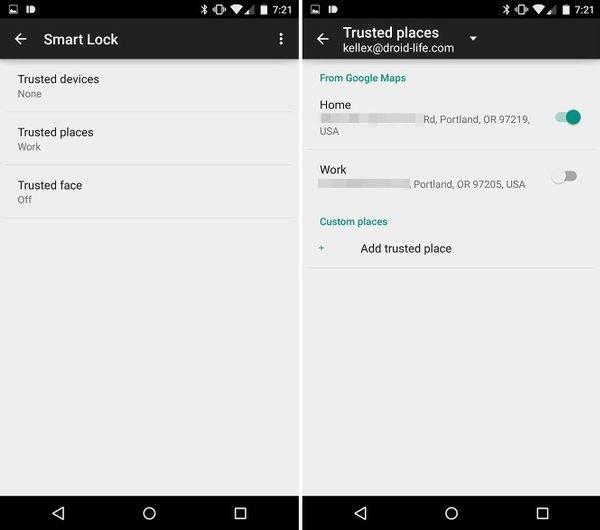

Kommentarer